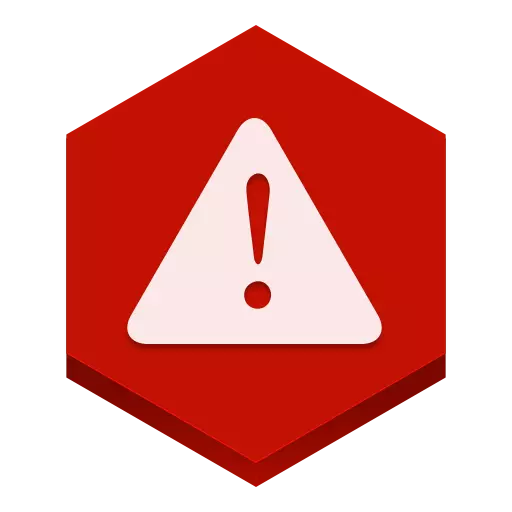
Bluestacks - Հզոր ծրագիր, Android ծրագրերի հետ աշխատելու համար: Չնայած իր ժողովրդականությանը, դա առաջատարներից է տարբեր խնդիրների առաջացմանը: Դրանցից մեկը սխալ է. «Չհաջողվեց կապվել Google սերվերների հետ» Մի շարք Մտածեք, թե ինչպես կարող եք շտկել այս խնդիրը:
Ներբեռնեք Bluestacks
Ինչպես շտկել BlueSestack- ի սխալը «Չհաջողվեց կապվել Google սերվերների հետ»
Ժամանակը համակարգչում ստուգելը
Եթե նման սխալ եք հանդիպել, առաջին բանը, որ պետք է արվի, ստուգում է համակարգչում տեղադրված ժամանակը եւ ամսաթիվը: Դուք կարող եք դա անել էկրանի ներքեւի մասում: Դրանից հետո Bluestacks- ը պետք է փակվի եւ ծառայի:
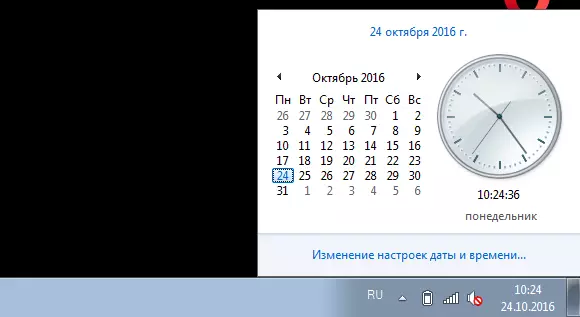
Ի դեպ, սխալ ամսաթվերի պատճառով եւ սխալի պատճառով ժամանակի պարամետրերը կարող են առաջանալ բազմաթիվ ծրագրերում:
Հակավիրուսային տեղադրում
Հակավիրուսը համակարգչում բավականին հաճախակի է, անվտանգության նպատակներով կարող է արգելափակել որոշ ծրագրեր կամ ինտերնետ հասանելիություն: Հետեւաբար, մենք մտնում ենք ձեր պաշտպանություն, ունեմ ESET Smart Security եւ բացառիկ ցուցակում ավելացրին Bluestacks: Իմ հակավիրուսում ես գնում եմ «Կարգավորումներ - փոխել բացառությունները».
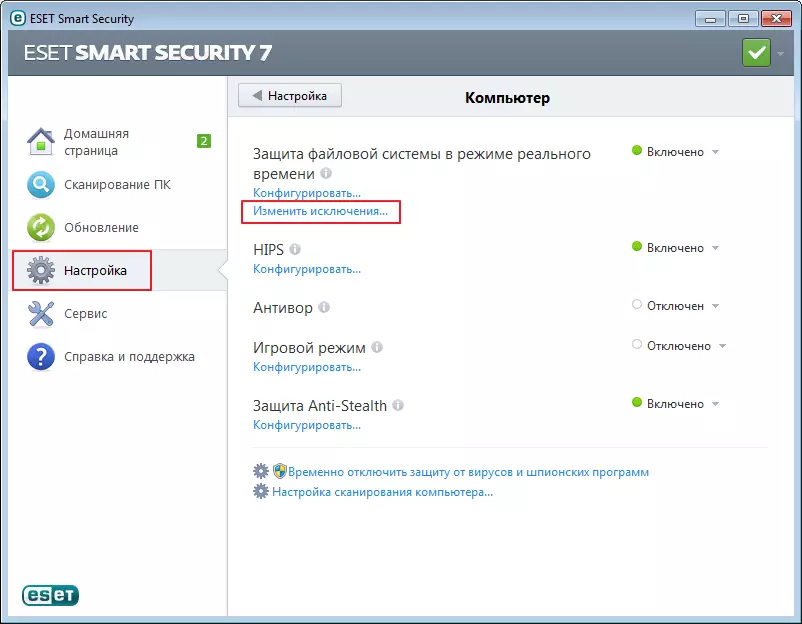
Ընտրովի պատուհանում սեղմեք կոճակը «Ավելացնել» Մի շարք Այժմ Explorer- ում մենք փնտրում ենք ճիշտ ծրագիր: Դրանից հետո Bluestacks- ը վերագործարկվում է:
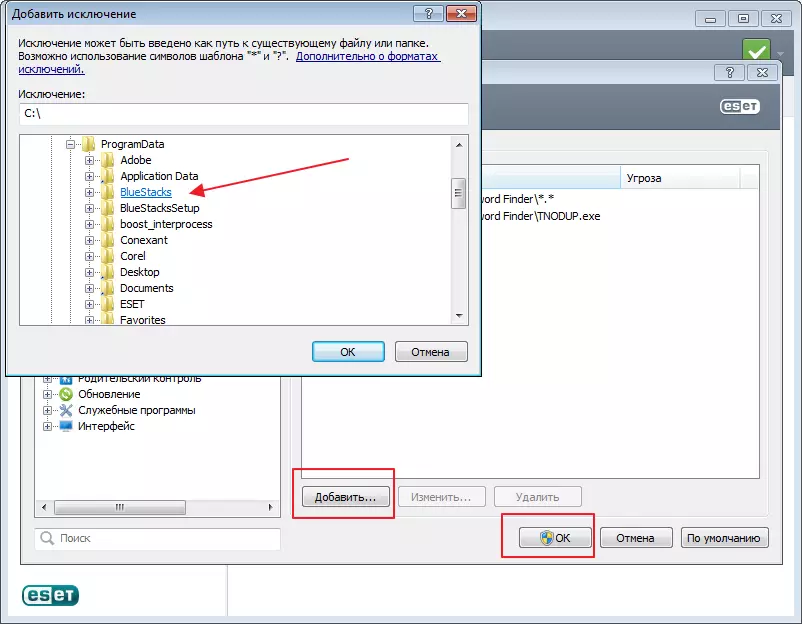
Տեղադրության կազմաձեւում
Երբեմն Bluestacks- ը չի կարող միանալ Google սերվերների հետ `անջատված գտնվելու վայրի պատճառով: Ներառեք այն կարելի է ընդգրկվել "Կարգավորումներ".
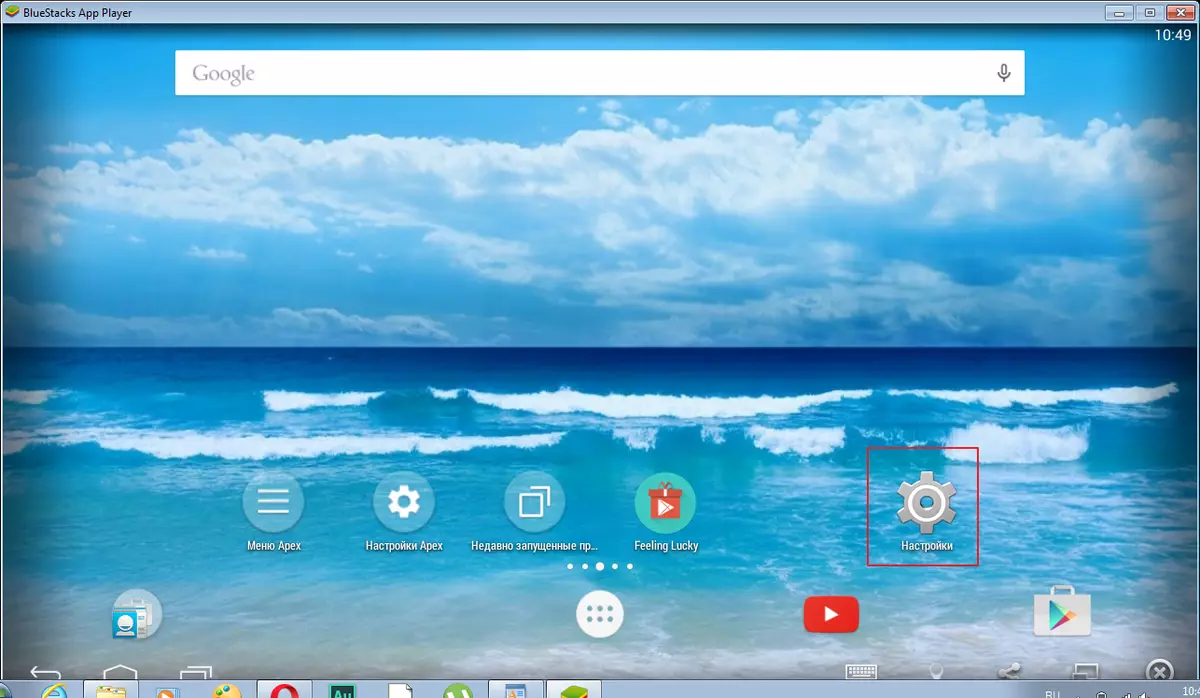
Այստեղ մենք գտնում ենք մի բաժին «Գտնվելու վայրը».
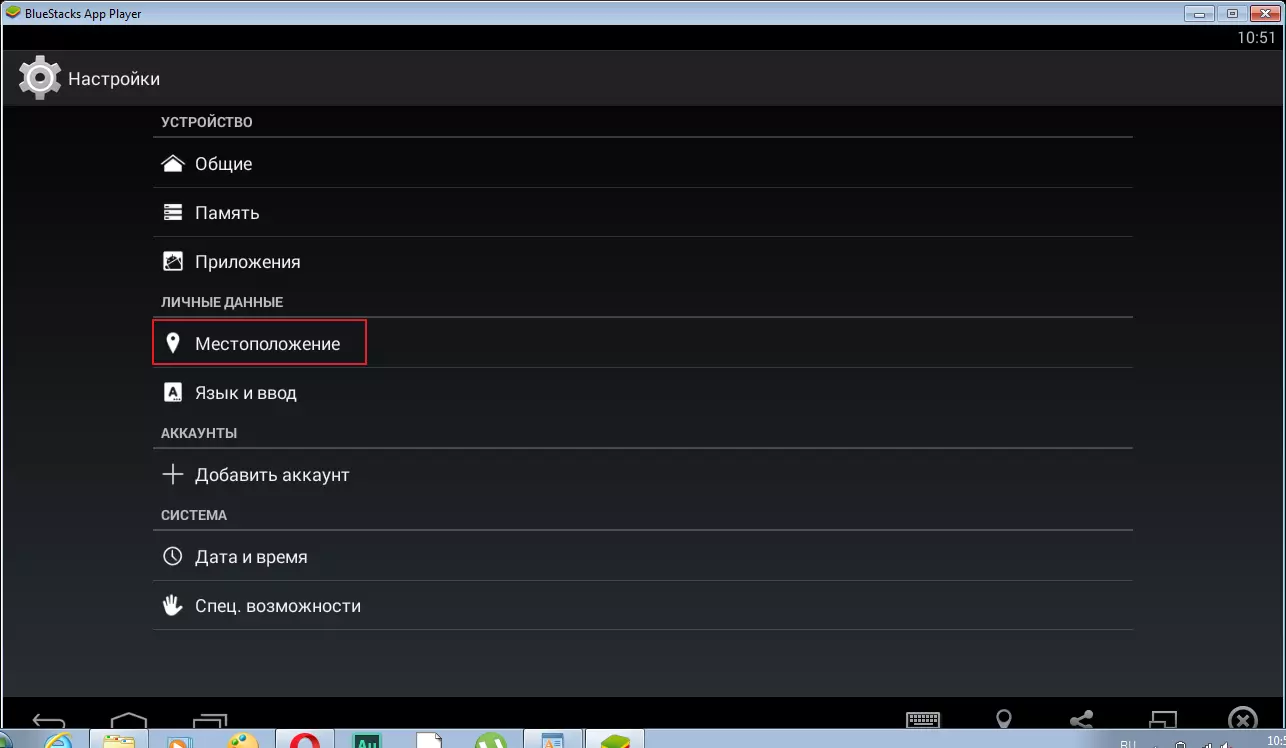
Այժմ մենք պետք է այն ներառենք հատուկ սահիկով: Ստուգում, եթե սխալն անհետացավ:
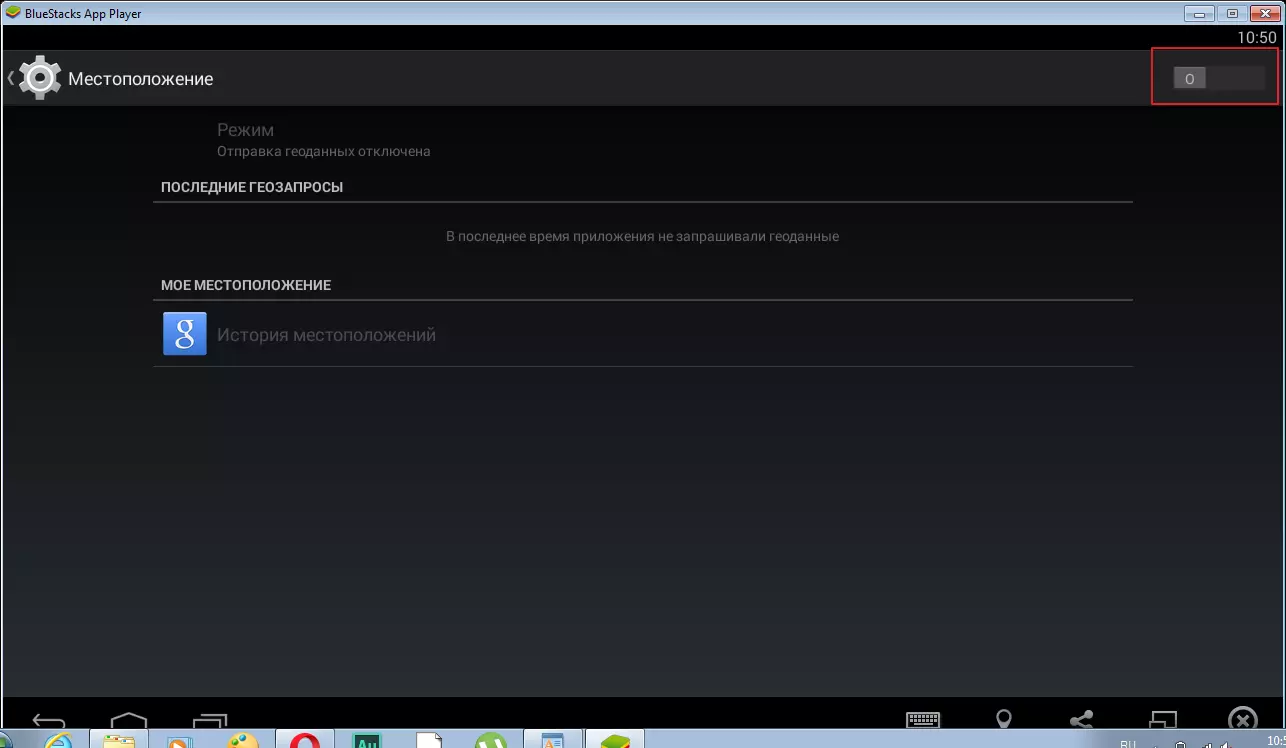
Համաժամացում
Մեկ այլ խնդիր կարող է առաջանալ համաժամացման կամ դրա սխալի բացակայության դեպքում: Գնացեք Բ. "Հաշվի կարգավորումները" Ընտրեք այնտեղ բու հաշիվով: Հաջորդը `հատուկ պատկերակով սեղմեք «Synchronize» Մի շարք Վերագործարկեք դիմումը:
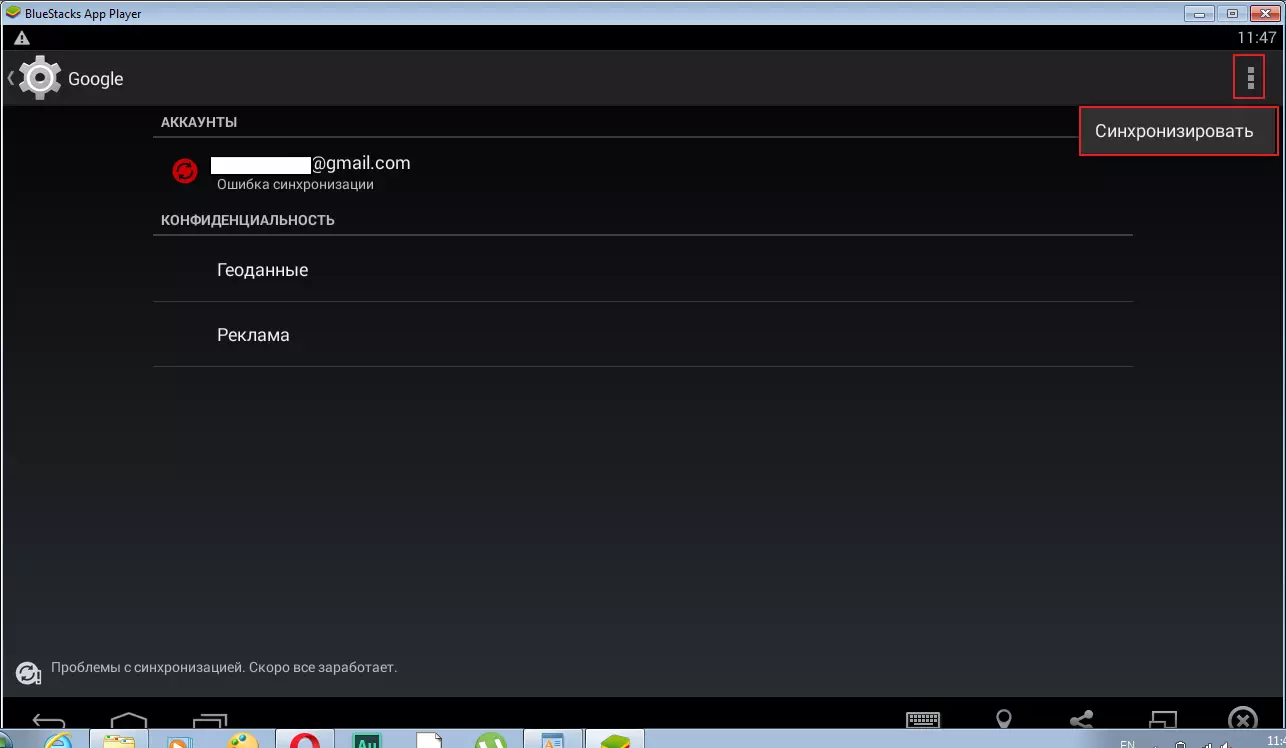
Մուտք գործելով զննարկչի միջոցով
Ձեր հաշիվը մուտքագրելու գործընթացում կարող եք տեսնել հետեւյալ մակագրությունը. «Չհաջողվեց մուտք գործել հաշիվ».
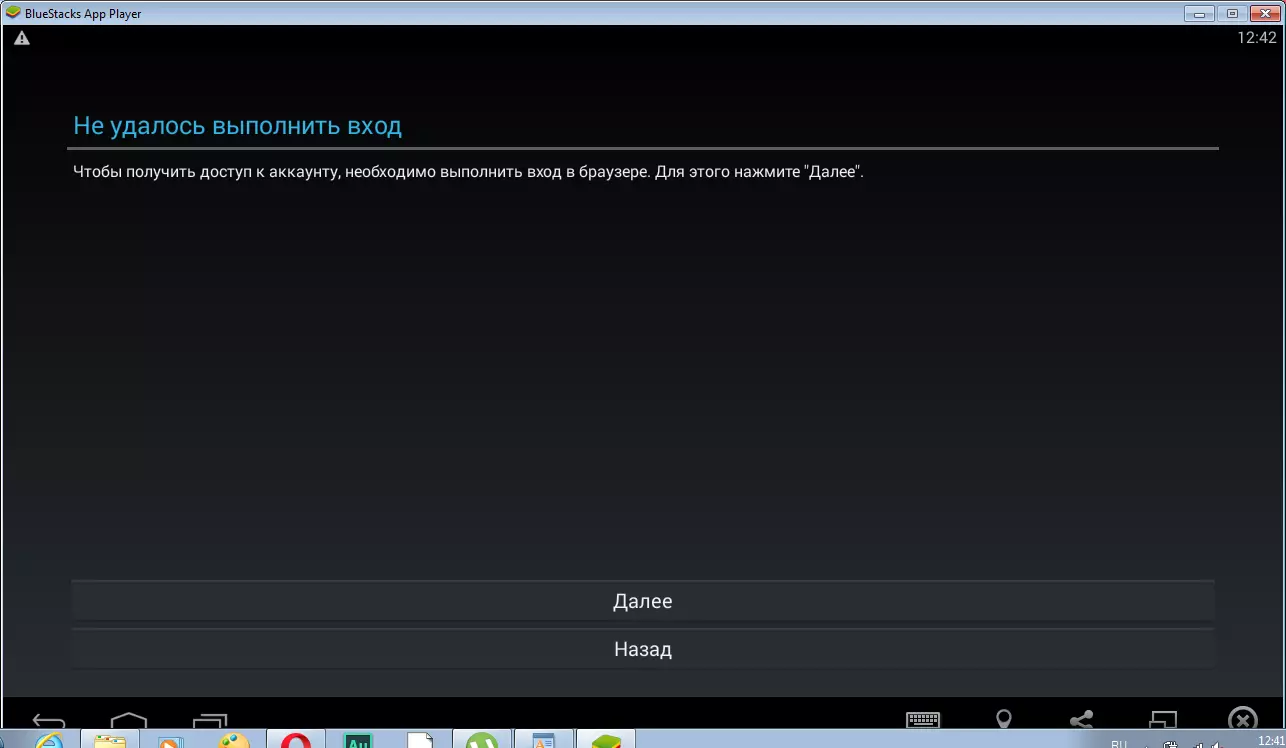
Zhmem. «Հետագա».
Google Login- ի խնդիրը լուծելու համար դուք պետք է վերականգնեք ձեր գաղտնաբառը: Անցնելով զննարկիչով, տվյալները հաստատելու համար կցուցադրվի հատուկ պատուհան: Այստեղ դուք պետք է մուտքագրեք հեռախոսի համարը, ստացեք SMS եւ մուտքագրեք այն հատուկ դաշտ: Հաշիվ մուտք գործելուց հետո փակեք BWors- ը եւ վերադառնաք: Շատ դեպքերում խնդիրը անհետանում է:
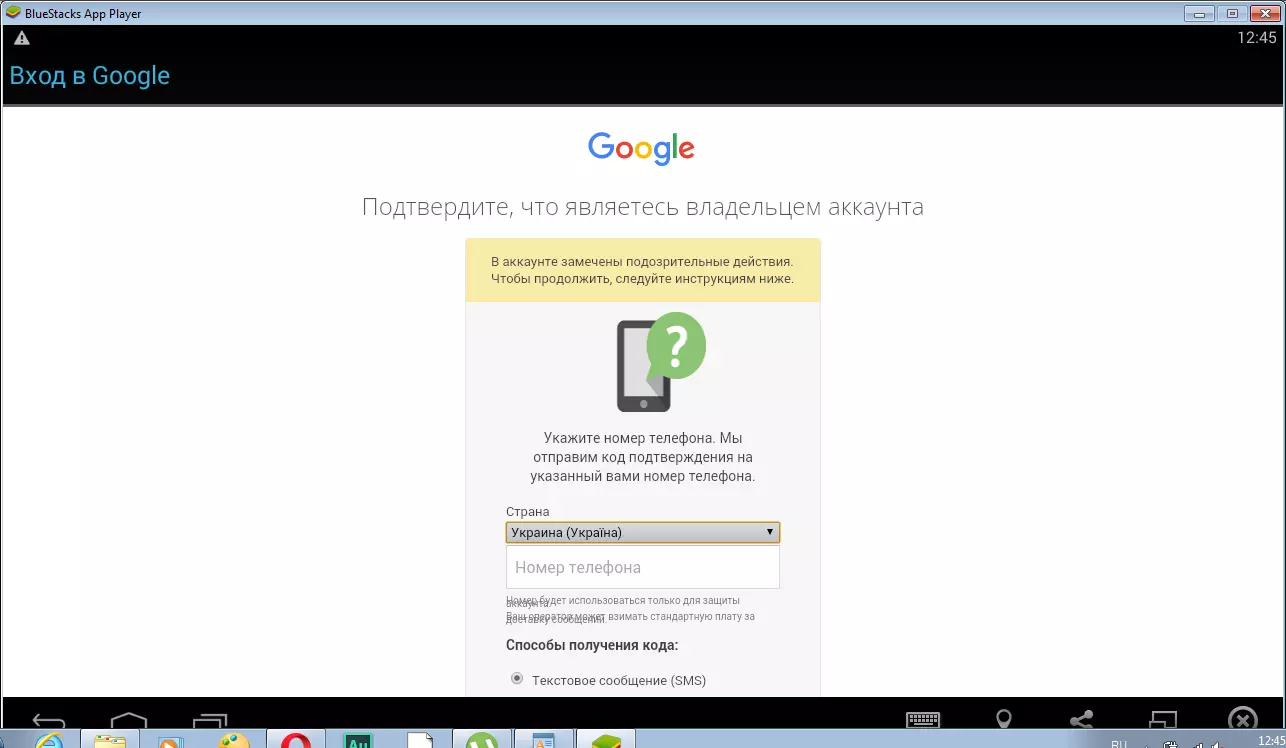
Քեզա մաքրում
Խնդիրը լուծելու մեկ այլ միջոց քեշը մաքրելն է: Գնացեք Բ. «Կարգավորումներ-խաղային շուկա» Մի շարք Մամուլ «Մաքրել Քեշ» Մի շարք Հեռացրեք ցուցանակները համաժամացման մեջ եւ վերագործարկեք Bluestacks- ը:
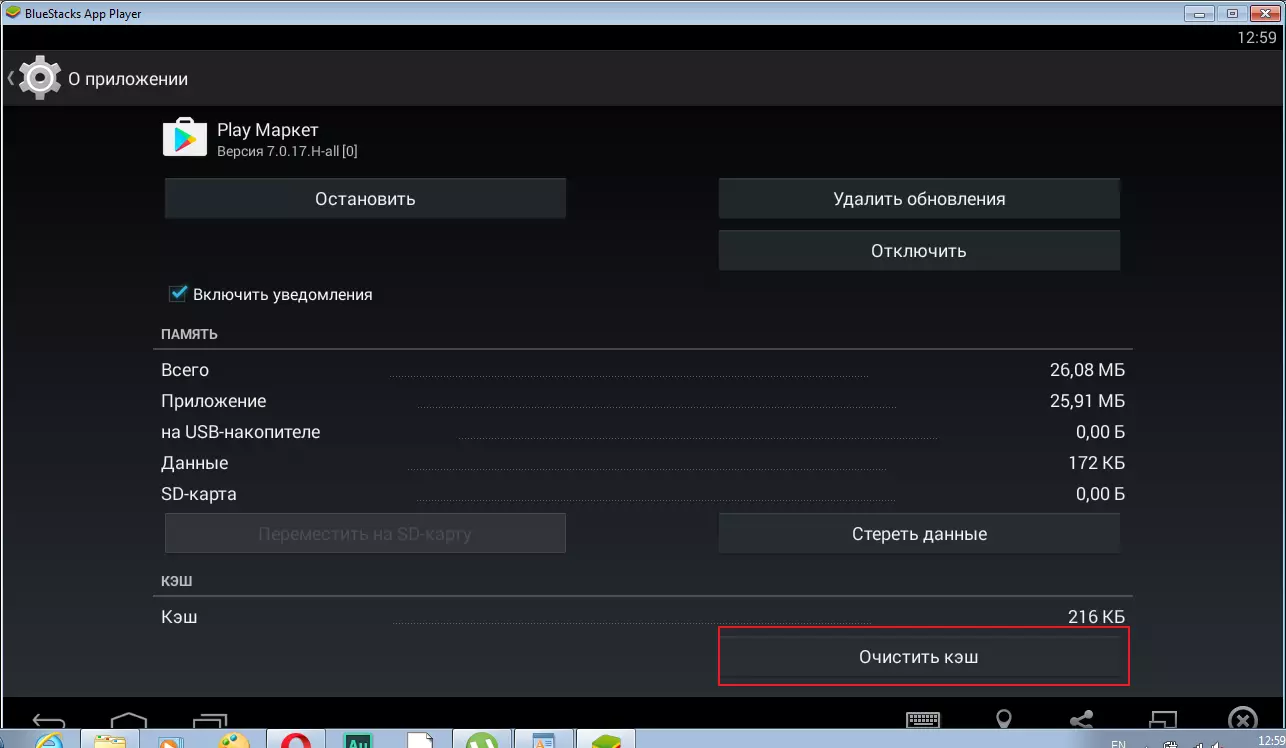
Իրականացվող բոլոր մանիպուլյացիաներից հետո խնդիրը պետք է անհետանա: Երբ ես նման իրավիճակ ունեի, ինձ համար գաղտնաբառ փոխվեց, այնուհետեւ մաքրում է Քեշայի խաղային շուկան:
